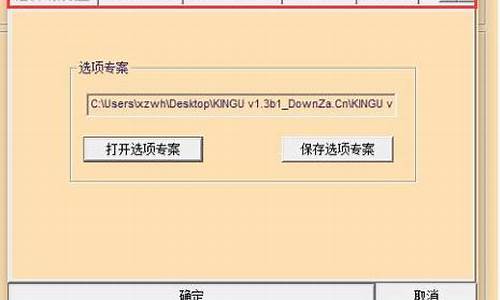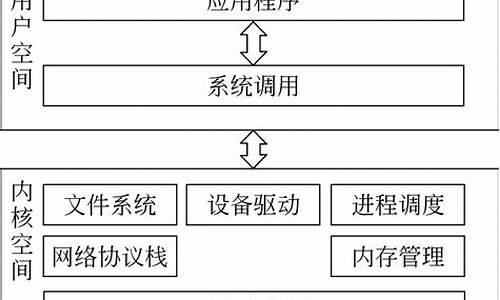sl400蓝屏魔兽世界_魔兽世界蓝屏死机
1.联想ThinkPad SL400,XP系统,在线看蓝屏重启
2.联想thinkpadSL400老是蓝屏后重启,什么原因呢?望高手指点
3.Thinkpad sl400开机到系统进度条后蓝屏接着就是重启。。一直这样 如何处理

联想thinkpad SL400安装xp系统方法:
一) 安xp系统前先做好原vista系统和驱动还有个人资料的备份。用thinkpad自带恢复制作程序按提示刻好恢复盘,13张cd左右。我个人觉得本本自带的vista基础版虽然是正版却没有浪费那么多cd盘来保留的必要。保留原驱动还是可以的,在C:Program Filesdrivers或C根目录的drivers里(详细路径记不住了,因为是一个月前做的,现在手里也没有本,这里的每个文件夹内容都是驱动的安装程序,非安装后的文件)。注:分区分不好容易把原一键恢复损坏和丢失,没用过vista,可以“百度一下”参考网上教程谨慎操作;
二) 开机按F1进入BIOS—>Config—>Serial ATA(SATA)—>SATA Controller mode option,将AHCI改为Compatibility,F10保存退出并重启。这是硬盘的兼容模式,否则在安装时会提升找不到硬盘或蓝屏;
三) 正常安装xp系统。首次安装推荐用正常方式安装,非ghost还原方式。用ghost装完的xp在安硬盘驱动或其它驱动时偶尔会出现问题。网上有很多精简版xp系统,正常安装不比ghost慢多少,我用的是深度V5.10精简版。安装完成后做一个ghost备份,后面会用的上;
四) 下载并安装xp驱动。一种方法是在官方网站下载。后面我会详细介绍最全,兼容性最好的xp驱动。
我的安装顺序是:主板—>以太网卡—>无线网卡—>声卡KB888111补丁—>声卡—>调制解调器—>显卡—>其它Fn热键、左侧功能键等驱动—>SATA硬盘驱动。
显卡放在后面安装是因为在安装完以太网卡驱动后,设备管理器会多显示出一种high definition audio硬件驱动没有安装,这实际上就是显卡驱动,在安完以太网卡驱动后才显示出来的,之前不显示。有很多人先安显卡然后安以太网卡等其它驱动,这就导致设备管理器中始终显示有一个驱动未安装,最后还得重复再安装一遍显卡驱动。
其它驱动包括:Thinkvantage Access Connection(F5),Active Protection System硬盘保护,EasyEject Utility(F9),Lenovo Care(蓝色按键),Presentation Director(F7),Synaptics UltraN(F8),热键管理HOTKEY(Fn),ATK Hotkey驱动,读卡器驱动,电源管理(F3),电源显示。注:关于电源驱动有2个,在“程序”里一个是中文的,是管理驱动,主要是设置电源性能等等功能,另一个是英文的,功能是在右下角显示电源电量用的。
最后安装SATA硬盘驱动,在设备管理器中找IDE ATA/ATAPI控制器,展开后显示两个Intel(R)为开头的项目,分别点右键—>属性驱动程序—>更新驱动程序—>从列表或指定位置安装—>不要搜索,我要自己选择安装的版本,找到从磁盘安装—>浏览—>找到硬盘驱动文件夹里的iaStor.inf并选择。若选择iaAHCI.inf会蓝屏,两项是一样的操作。
所有驱动安装好后,重启电脑按F1进入BIOS把硬盘兼容模式从Compatibility改回AHCI,F10保存退出。重新进入系统后的设备管理器的IDE ATA/ATAPI控制器中两项显示的都是Intel(R)ICH9M-E/M SATA Ahci Controller;
五) 安装最全,兼容性最好和升级xp驱动的方法。我使用的方法是暂时先从官方网站或其它网友提供的链接下载相应驱动并安装。为什么说暂时先用官方网站的呢,因为提供的并非与自己型号的本本兼容性最合适。亲身体验过很多驱动xp下安装会有各种各样的问题,网上提供的硬盘保护驱动就安不上。但大部分还是没问题的。
1 先安装dotnetfx.exe(.net框架组建),然后才能安装systemupdate.exe(thinkpad在线升级驱动程序);
2 安装完成后重新启动系统;
3 重起进入系统后,按左侧蓝键,弹出菜单并选择“更新我的系统”;
4 弹出窗口后选择“获取新更新”,接着弹出用户信息确认的对话框;
5 前提是能上网的状态;
6 点击“确定”后,自动从网络获取本电脑的最新驱动,如弹出以太网位置选择,可点取消;
7 等待自动获取驱动信息,完成后会弹出许可声明对话框,点击“接受”;
8 在“推荐更新”栏里会显示本系统缺少的驱动或需要升级的驱动;
9 点击列表左侧的+号,出现下拉菜单,选择“延迟安装(仅下载)”,然后点击“下一步”,等待下载;
10 完成后在C:Program FilesLenovoSystem Updatesession里寻找已下载的驱动,可根据“推荐更新”里的详细信息(文件名和文件大小)对应的驱动。注意:驱动包在session里的各个文件夹里,单独把驱动包复制出来就可以,其他没用,都是附加文件。这个驱动包就是能用rar解压缩的,解压缩后里面的才是驱动的真正安装程序;
六) 所有驱动都有了,保存到其它分区。用ghost恢复一下最初安装的无驱动系统,目的是删除多余的文件和程序,还我一个干净的系统。然后重复上面的1-4步安装对应的每个驱动。然后再做一个ghost备份(带驱动)。这样,2个ghost文件(有驱动和无驱动)一个可用于升级驱动(无驱动)时恢复,一个可用于平时中毒等等的常规恢复。这种方法看似麻烦,实际对以后的恢复会相当方便和容易,我现在恢复一回系统再安装一些自己常用软件,杀毒软件升级等等,恢复成最佳状态一共不到10分钟(必然还是有很多绿色软件是不需要安装的);
七) 其它问题。
1.有关电池单独供电会吱吱响的问题。当前的笔记本业内使用的节能技术在软硬件基础上最大限度地节约电源,延长电池的使用寿命。这种方式包括在 CPU空闲时,强制系统进入“低功耗模式”。笔记本在正常工作模式和低功耗模式之间切换非常频繁,可能高达每秒一千次。这个切换造成供电电路也以同样的频率产生功率波动,导致供电电路产生高频噪音,这是正常现象,可放心使用。您也可以关闭这个功能,以消除噪音,具体方法为:开机出现ThinkPad画面时按[F1]键进入BIOS,选择config—>power,将CPU Power Management、PCI Bus power Management都改为Disabled即可。
2.有时会断网问题。打开设备管理器,选择网络适配器,找到你的以大网卡,属性,高级里面有一个连接速度的选项,XP里面可能是Link Speed,后面是一个双工还是半双工的模式,这个无所谓。你按照你的网络速度设置一个速度就行了,设置成10M应该是肯定能用了的。
几点提醒:
提示:在安装XP的时候需要更改硬盘的兼容性模式,方法是:
开机按F1 进入 BIOS 之后,进入"Config" --> "Serial ATA(SATA)" --> "SATA Controller mode option" ,将原先的 "AHCI" 改成 "Compatibility" ,然后按F10,回车,系统会自动重启;
安装驱动:
1、请尽量按照下列驱动的排列的先后顺序安装;下载完的驱动程序文件是一个可执行文件,但是双击后仅是释放文件的过程,并未安装,默认释放到C:DRIVERSWIN***目录下,请到释放文件目录下继续安装。
2、设备管理中常见的未知设备一般为ACPI电源管理器和TPM安全芯片,如果出现未知设备,请首先尝试安装其驱动。
3、GHOST安装的系统有可能存在驱动无法安装的情况,建议不要使用GHOST安装系统。
4、使用GHOST安装系统后如出现小红帽不可用的情况,请在设备管理器中删除“鼠标和其它指针设备”下面有感叹号的设备,然后重启系统,小红帽即可使用。
附:BIOS中更改硬盘模式方法:
在安装Win XP之前,需要在BIOS中将硬盘改为兼容模式,否则在安装时会提升找不到硬盘或蓝屏,修改方法为:开机屏幕上出现ThinkPad商城标志时按F1进入 BIOS--> Config-->Serial ATA (SATA)把AHCI改为Compatibility后按F10保存退出即可。
1、Intel主板驱动程序(设备管理器中显示为:SM总线控制器):
://think.lenovo.cn/support/driver/detail.aspx?docID=DR1216800721944&docTypeID=DOC_TYPE_DRIVER
默认解压路径:C:DRIVERSWINOIXESIntelINFsetup.exe
2、NVIDIA显卡驱动程序(设备管理器中显示为:控制器):
://think.lenovo.cn/support/driver/detail.aspx?docID=DR1217213040876&docTypeID=DOC_TYPE_DRIVER
默认解压路径: C:DRIVERSWINVIDEOSETUP.EXE
3、以太网卡驱动程序(设备管理器中显示为:以太网控制器):
://think.lenovo.cn/support/driver/detail.aspx?docID=DR1216808506460&docTypeID=DOC_TYPE_DRIVER
默认解压路径 C:DRIVERSETHRTKsetup.exe
4、Intel PRO无线网卡驱动程序(设备管理器中显示为:网络控制器):
://think.lenovo.cn/support/driver/detail.aspx?docID=DR11856074093&docTypeID=DOC_TYPE_DRIVER
默认释放路径C:DRIVERSWINWLANINT2XPAppsx32iProInst.EXE
5、声卡KB888111补丁(设备管理器中显示为:其他设备:PCI-DEVICE)(必须先安装此补丁,否则无法安装声卡和MODEM驱动程序)
://think.lenovo.cn/support/knowledge/detail.aspx?docID=26015&docTypeID=DOC_TYPE_KNOWLEDGE
默认释放路径:点击页面最下方附件文档下载,下载后是一个ZIP文件,先解压再安装即可。注意:只有先安装KB888111补丁,才能安装声卡和调制解调器驱动。
6、声卡:
://think.lenovo.cn/support/driver/detail.aspx?docID=DR1216445765229&docTypeID=DOC_TYPE_DRIVER
默认释放路径C:DRIVERSWINAUDIOCSETUP.EXE
7、调制解调器:
://think.lenovo.cn/support/driver/detail.aspx?docID=DR1216894786554&docTypeID=DOC_TYPE_DRIVER
默认释放路径C:DRIVERSHDAMODEMSETUP.EXE
8、SATA驱动(设备管理器里IDE ATA控制器下的PCI DEVICE)
://think.lenovo.cn/support/driver/detail.aspx?docID=DR12169683846&docTypeID=DOC_TYPE_DRIVER
默认释放路径C:DRIVERSWINIMSM2KSETUP.EXE
9、蓝牙(设备管理器中显示为BCM2045B)(部分机型未包含此设备,请直接安装下一个驱动):
://think.lenovo.cn/support/driver/detail.aspx?docID=DR1216695410663&docTypeID=DOC_TYPE_DRIVER
默认释放路径C:DRIVERSMSBTooth,在设备管理器中蓝牙设备上点右键选择更新驱动程
序,手动指定到C:DriversWinMSBTooth目录安装。
10、迅盘(设备管理器中显示为:PCI内存控制器)(XP系统不支持迅盘,所以此驱动实际上是在XP系统下屏蔽询盘的工具)(部分机型未包含此设备,请直接安装下一个驱动):
://think.lenovo.cn/support/driver/detail.aspx?docID=DR1216953908023&docTypeID=DOC_TYPE_DRIVER
默认释放路径C:DRIVERSWINTurbodis ,在设备管理器中PCI内存控制上点右键->更新驱动程序->指定位置安装,指定到上述位置搜索安装即可。
11、读卡器驱动
://think.lenovo.cn/support/driver/detail.aspx?docID=DR1216892139694&docTypeID=DOC_TYPE_DRIVER
默认释放路径C:DRIVERSWIN4IN1SETUP.EXE
12、电源管理软件(Power Manager)
://think.lenovo.cn/support/driver/detail.aspx?docID=DR11863356578&docTypeID=DOC_TYPE_DRIVER
默认释放路径C:DRIVERSW2KPWRMGRSETUP.EXE
13、热键管理软件(HOTKEY):
://think.lenovo.cn/support/driver/detail.aspx?docID=DR1216893127788&docTypeID=DOC_TYPE_DRIVER
默认释放路径C:DRIVERSWINHOTKEYSETUP.EXE
ATK Hotkey驱动程序
://think.lenovo.cn/support/driver/detail.aspx?docID=DR1216893399429&docTypeID=DOC_TYPE_DRIVER
默认释放路径C:DRIVERSWINATKHTKSETUP.EXE
14、未知设备(ACPI电源管理驱动):
://think.lenovo.cn/support/driver/detail.aspx?docID=DR1217214295719&docTypeID=DOC_TYPE_DRIVER
默认释放路径C:DRIVERSWINIBMPMSETUP.EXE
我装了,成功了,驱动我是自己去thinkpad下的,百度一下就知道了,进去了别人自动识别你是什么型号,然后所有驱动都出来了,反正我是全部都下了装了,然后就ok了,什么快捷键啊,什么硬盘保护啊,备份都用的好好的···xp的买个深度的比较好,几块一张
联想ThinkPad SL400,XP系统,在线看蓝屏重启
你好,电脑蓝屏,主要是:“内存有错误”或“软件不兼容”引起!
这是解决方法:(作者:力王历史)
1。试试开机,出完电脑品牌后,按F8,安全模式,光标选定:最后一次正确配置,
回车,回车,按下去!关键一步
2。再不行,拔下显卡和内存条,橡皮擦擦,再用毛刷,清理插槽灰尘和风扇,
更换内存插槽等!台式机
3。如果还是不行,需要“一键还原”或“重装系统”了!
4。硬件有问题,送修!
联想thinkpadSL400老是蓝屏后重启,什么原因呢?望高手指点
朋友,电脑蓝屏的原因是很复杂的!这是软件之间有冲突!(参考第3条,软件不兼容)
(答案原创,引用请说明原作者:力王历史)
1。如果这是偶然,一般重启电脑,症状便可消失!
2。杀毒不彻底,(使用杀毒软件,全盘扫描和自定义扫描)!
如果杀到木马或后,应立即重启, 重启电脑后,来到“隔离|恢复”,彻底删除,木马和!
3。软件冲突,不兼容:多余的同类软件安装,(360管家,软件卸载,找到卸载,再:强力清扫)!比如:播放器重复或有相似的,杀毒,浏览器,游戏,输入法有同类多余的,卸载多余的,只留一款!
4。电脑系统有顽固的和木马或蠕虫干扰,或者丢失了系统文件(360系统急
救箱或金山急救箱,金山网盾等等,其中任意一款,全盘查杀,再:系统修复)
5。软件需要更新,(360管家,软件升级,下载,覆盖安装,winrar可以不升)
6。系统有新的漏洞等待安装,(修补高危和重要的,其它设置为:忽略)
7。显卡或内存cpu,或风扇的接触不良和松动或有灰尘覆盖,(拔下橡皮擦擦)注意是:台式机!
8。内存cpu过热,散热性不好!(开机时间不要太长,关机散热)
9。电脑存在恶评插件! (扫描出来,立即清理)
10。电脑磁盘碎片过多,(开始,程序,附件,系统工具,磁盘碎片整理程序)!
11。如果还是不行,说明系统文件丢失了!或者系统内存有很严重的错误了!
12。试试开机后按F8,回车,回车,进安全模式里,最后一次正确配置,按下去
试试!或者,进安全模式,到桌面后,全盘杀毒!
13。玩游戏蓝屏,一般就是系统不支持这款游戏!(更换游戏版本或换xp系统)
14。下载的游戏,播放器,输入法,下载工具,浏览器,驱动,等等的程序不稳定!(卸载重装或升级至最新版本)!
15。如果还是不行,需要“一键还原”系统或“重装系统”了 !
本答案并非网络复制,全部是本人:“力王历史”,长期在“百度知道”总结和自己实践,以及广大的百度网友们,反馈得来的经验!
Thinkpad sl400开机到系统进度条后蓝屏接着就是重启。。一直这样 如何处理
0x000000D1错误表示硬件设备的驱动程序遇到了问题。这个错误一般是因为硬件设备驱动程序存在BUG或安装不正确引起的。
如果遇到0x000000D1错误,建议检查一下完整的蓝屏故障提示,看看有没有提到引起错误的具体是哪个文件,如果在蓝屏故障提示中看到某驱动程序的文件名,则表示相应的驱动程序存在BUG或安装不正确。例如,设引起0x000000D1蓝屏故障的文件名为NV4.SYS,则可能是nVIDIA
Geforce显卡驱动程序引起的问题;设引起0x000000D1蓝屏故障的文件名为ACPI.SYS,则可能是ACPI高级电源选项驱动程序引起的问题,等等。
而你的是athr.sys文件,这应该是网卡驱动文件,建议卸掉网卡驱动,到联想下载网卡驱动,重新驱动即可解决。注意一定要完整卸载。
您好
建议您安装腾讯电脑管家试试吧
最新版的腾讯电脑管家是带有关机自动修复蓝屏功能的
你可以重启F8 ?进入安全模式后安装腾讯电脑管家
打开腾讯电脑管家中的设置
在设置中开启关机蓝屏自动修复
然后重启试试
您好
建议您安装腾讯电脑管家试试吧
最新版的腾讯电脑管家是带有关机自动修复蓝屏功能的
你可以重启F8 ?进入安全模式后安装腾讯电脑管家
打开腾讯电脑管家中的设置
在设置中开启关机蓝屏自动修复
然后重启试试
腾讯电脑管家拥有4+1芯杀毒引擎,2合1模式可以帮助您在杀毒的同时更好的管理您的电脑。
拥有腾讯自主研发的管家第二代反引擎“鹰眼”,占用少,识别率提高30%。
电脑管家的QQ账号全景防卫,全方位多维度保护账号安全,精确打击盗号木马,瞬时查杀并对风险预警。
很安全,很实用的的世界一流杀毒软件,你值得拥有哦~
如果我的答案帮到您,记得纳哦!o(∩_∩)o
声明:本站所有文章资源内容,如无特殊说明或标注,均为采集网络资源。如若本站内容侵犯了原著者的合法权益,可联系本站删除。